- How to Use a Bluetooth Headset with Your Phone
- On Android
- On the iPhone
- Подключение Bluetooth-гарнитуры к телефону (на Android): почему он может ее не видеть и не сопрягаться
- Подключение Bluetooth-гарнитуры
- How to Pair Bluetooth Headphones With a Phone
- What to Know
- How to Use Bluetooth Headphones With a Phone
- Bluetooth Connection Tips and More Information
- Как подключить мобильный телефон к гарнитуре Bluetooth
- Подготовка Bluetooth-гарнитуры
How to Use a Bluetooth Headset with Your Phone
Whether you want to stay safe on the road or you’ve just got a really heavy phone, a Bluetooth headset can be a convenient addition to your cellphone. Here’s how to set one up.
Setting up a Bluetooth headset can seem intimidating, but it’s actually pretty easy as long as you follow the steps. Below, we’ll outline how to set one up with both an Android phone and an iPhone, though the steps for any phone are pretty similar.
On Android
- Turn on your phone and hit the Menu button. Hit Settings and go to Wireless & Networks > Bluetooth Settings.
- Check the «Bluetooth» box to turn on Bluetooth, then hit «Scan for Devices».
- Turn on your Bluetooth headset and put it in «discoverable» mode. Some headsets will go into discoverable mode for the first 60 seconds you turn them on, while others might require you to press and hold two buttons on the headset. You might have to check its instruction manual for more details.
- Once your headset shows up on the list of devices, tap it to pair the devices. It may ask you to enter a PIN number. This is often 0000, though if that doesn’t work, check your headset’s instruction manual for more info.
- Once the devices are paired, all your phone calls should automatically connect to your headset as long as its turned on.
On the iPhone
- Turn on your phone and tap on the Settings app. Head to General > Bluetooth and slide the Bluetooth slider to «On».
- Turn on your Bluetooth headset and put it in «discoverable» mode. Some headsets will go into discoverable mode for the first 60 seconds you turn them on, while others might require you to press and hold two buttons on the headset. You might have to check its instruction manual for more details.
- Once your headset shows up on the iPhone’s Bluetooth menu, tap on it to pair the devices. It may ask you to enter a PIN number. This is often 0000, though if that doesn’t work, check your headset’s instruction manual for more info.
- Once the devices are paired, all your phone calls should automatically connect to your headset as long as its turned on.
Now you can drive safely without worrying about holding that phone up to your ear. If you aren’t using one of the above phones, the instructions should still be similar. Just find the Bluetooth menu in your phone’s Settings and scan for devices. If your device is discoverable, it should be pretty easy to pair the two. Just be sure you keep that manual around so you know the headset’s specific instructions.
You can contact Whitson Gordon, the author of this post, at whitson@lifehacker.com . You can also find him on Twitter , Facebook , and lurking around our #tips page.
Подключение Bluetooth-гарнитуры к телефону (на Android): почему он может ее не видеть и не сопрягаться
Доброго времени!
Bluetooth-гарнитуры в последнее время стали очень популярны (шутка ли сказать, сегодня Bluetooth поддерживают практически все смартфоны и ноутбуки, причем, даже бюджетной категории). 👀
Казалось бы простая мультимедийная штука, однако, именно она позволяет быть на связи и не занимать руки при управлении автомобилем; помогает не отвлекаться при тренировках; вести переговоры в зимнее время, когда телефон на морозе мог бы быстро разрядиться.
Сегодняшняя статья будет в форме пошаговой инструкции по подключению подобной Bluetooth-гарнитуры к телефону на Андроид (некоторые моменты, возможно, не так очевидны для неискушенного пользователя) . Надеюсь, что, пройдясь по ней — вы без труда сможете все настроить и разобраться. 👌
👉 Рекомендация!
Если у вас начал притормаживать телефон, попробуйте почистить его от мусора и временных файлов.
Подключение Bluetooth-гарнитуры
ШАГ 1: зарядите гарнитуру
Я все-таки буду считать, что у вас новая гарнитура — а она, как правило, разряжена. К тому же если аккумулятор долго не используется — он теряет свой заряд (это я к тому, что разрядится наушники могли в ноль!).
Подключите гарнитуру для зарядки
ШАГ 2: включите гарнитуру и переведите в режим сопряжения
После зарядки, включите гарнитуру и переведите ее в режим сопряжения . Как правило, для этого нужно удерживать несколько секунд кнопку включения (либо кнопку ответа на звонок — зависит от модели гарнитуры).
Если гарнитура перешла в режим сопряжения — вы увидите, как начал моргать светодиод (индикатор) на ее корпусе: синий-красный — синий-красный. (в некоторых случаях цвета могут отличаться)
ШАГ 3: включите модуль Bluetooth в телефоне и начните поиск устройств
Для включения Bluetooth зайдите в настройки телефона в раздел «Подключение устройства/Bluetooth» (для Андроид 8.0/10.0) .
Настройки — подключение устройства — Bluetooth
После передвиньте ползунок в режим «Вкл.» — аппарат должен начать искать близ-находящиеся устройства (поместите наушники рядом с телефоном).
В идеале, буквально через несколько секунд, среди найденных Bluetooth-устройств вы увидите модель своей гарнитуры. Осталось нажать на нее и начать процесс сопряжения.
Выбираем беспроводные наушники и подключаем их
(необязательно) ШАГ 4: введите ПИН-код, если это необходимо для подключения гарнитуры
Во многих случаях гарнитура сопрягается с телефоном автоматически, и ничего вводить не нужно.
Однако, есть некоторые модели наушников, при подключении которых необходимо ввести ПИН-код (на телефоне появится спец. окно со строкой для ввода):
- ПИН-код, обычно, всегда указывается на упаковке (в краткой инструкции) наушников (гарнитуры);
- если в инструкции к гарнитуре ПИН-код не указан, попробуйте воспользоваться наиболее популярными вариантами: 0000, 1234, 9999, 0001, 1111.
Отмечу, что в ряде случаев в окно с ПИН-кодом можно вообще ничего не вводить и продолжить подключение (и, разумеется, телефон сопрягается с гарнитурой) .
ШАГ 5: можно приступать к работе с гарнитурой.
В идеале, это всё — после сопряжения гарнитурой можно начинать пользоваться.
Если вдруг у вас не получилось соединиться (например, в процессе сопряжения произошла ошибка) повторите шаги 2÷4 еще раз. Отмечу, что наушники во время их поиска рекомендуется положить ближе к телефону (не далее метра, а лучше вплотную!) .
Почему смартфон может не видеть и не подключаться к Bluetooth-гарнитуре
1) Разряжена гарнитура (или не включена)
Это одна из самых популярных причин (особенно, многие попадают «впросак» с новыми устройствами, которые идут разряженными в ноль — а пользователь считает, что это не так (или что устройство вообще сломано)) .
Обратите внимание на индикатор: когда гарнитура включена — он должен гореть (красный/синий цвет). См. скрин ниже. 👇 Подобными индикаторами оснащены практически все гарнитуры.
Включена ли гарнитура — обратите внимание на индикатор
2) Гарнитура была сопряжена с другим телефоном
Если вы взяли гарнитуру, которая работала с другим телефоном (и к которому она подключалась в автоматическом режиме) , то может так стать, что функция сопряжения будет отключаться сразу после включения устройства.
Попробуйте запустить сопряжение вручную: подержите кнопку включения пока не начнет моргать индикатор сине-красным цветом.
3) У телефона отключен Bluetooth
Обязательно перепроверьте настройки телефона: включен ли Bluetooth (а то вдруг как у меня выключен ) ? В некоторых случаях (например, после обновления системы) — отключение модуля могло произойти и без вашей команды.
Настройки — подключение устройства — Bluetooth
4) Неисправность гарнитуры
Проверьте гарнитуру на другом устройстве, чтобы убедиться, что с ней все в порядке.
👉 В помощь!
Кстати, купить по дешевке новую гарнитуру можно в китайских онлайн-магазинах (лучшие из них указал здесь)
На этом пока всё. Дополнения — будут кстати!
Первая публикация: 24.01.2019
How to Pair Bluetooth Headphones With a Phone
Nadeem Unuth is a former freelance contributor to Lifewire who specializes in information and communication technology with a focus on VoIP.
Michael Heine is a CompTIA-certified writer, editor, and Network Engineer with 25+ years’ experience working in the television, defense, ISP, telecommunications, and education industries.
What to Know
- On Android: Go to Settings >Connected Devices >Pair New Device and choose your headphones from the list.
- On iOS: Go to Settings >Bluetooth and choose your headphones from the list.
This article explains how to connect Bluetooth headphones to Android and iOS phones. The instructions should apply to all phone manufacturers.
How to Use Bluetooth Headphones With a Phone
These steps work with iOS 12 and up and Android 9.0 and up:
- Make sure to charge both your phone and your headset. A full charge isn’t required, but you don’t want either device to shut off during the pairing process.
Some Bluetooth devices, right after being turned on, send a pairing request to the phone automatically, and the phone might automatically search for Bluetooth devices without asking. If that’s the case, you can skip to Step 5.
On your phone, go to Settings >Connected Devices >Pair New Device (Android) or Settings >Bluetooth (iOS).
Bluetooth Connection Tips and More Information
- On Android devices, you can find the Bluetooth option through Settings in a section called Connected devices, Bluetooth, Wireless and Networks, or Network connections. If your phone supports this, the easiest way to get there is to pull down the menu from the top of the screen and touch-and-hold the Bluetooth icon to open the Bluetooth settings.
- If you’re on an iPhone or iPad, the Bluetooth settings are in the Settings app, within the Bluetooth option. You can also turn Bluetooth on via Control Center.
- Some phones need permission before they can be seen by Bluetooth devices. To do that, open the Bluetooth settings and enable discoverability.
- Some headphones might require a code or password to pair, or even for you to press the Pair button in a particular sequence. This information should be in the manual, but if not, try 0000 or 1234 or refer to the manufacturer.
- If the phone doesn’t see the Bluetooth headphones, turn Bluetooth off on the phone and then back on to refresh the list, or keep tapping the Scan button, waiting several seconds between each tap. You might also be too close to the device, so give some distance if you still can’t see the headphones on the list. If all else fails, turn off the headphones and start the process over; some headphones are only discoverable for 30 seconds or so and need restarting for a phone to see them.
- Keeping your phone’s Bluetooth adapter on automatically pairs the phone with the headphones each time they’re close, but usually only if the headphones aren’t already paired with another device.
- To unpair or permanently disconnect Bluetooth headphones from a phone, go into the phone’s Bluetooth settings to find the device in the list, and choose the unpair, forget, or disconnect option. It might be in a menu next to the entry for the headphones.
Как подключить мобильный телефон к гарнитуре Bluetooth
В создании этой статьи участвовала наша опытная команда редакторов и исследователей, которые проверили ее на точность и полноту.
Команда контент-менеджеров wikiHow тщательно следит за работой редакторов, чтобы гарантировать соответствие каждой статьи нашим высоким стандартам качества.
Количество источников, использованных в этой статье: 8. Вы найдете их список внизу страницы.
Количество просмотров этой статьи: 50 386.
Bluetooth-гарнитуры очень популярны у современных и мобильных людей. Подключив Bluetooth-гарнитуру к телефону, вы можете делать и принимать звонки без необходимости держать устройство в руке, что весьма удобно при управлении автомобилем, совершении покупок или простой пробежке. Если ваш телефон оснащен Bluetooth-модулем, подключите его к Bluetooth-гарнитуре, чтобы упростить пользование устройством.
Подготовка Bluetooth-гарнитуры
Зарядите гарнитуру. Следует зарядить как телефон, так и гарнитуру, чтобы разряд аккумулятора не привел к прерыванию процесса сопряжения.
- В большинстве случаев включите гарнитуру, а затем в течение нескольких секунд удерживайте нажатой многофункциональную кнопку (то есть кнопку, которую вы нажимаете, чтобы ответить на звонок). Сначала светодиод будет мигать, сигнализируя, что гарнитура включена (не отпускайте кнопку!), а через несколько секунд светодиод будет мигать разными цветами (как правило, красным и синим, но встречаются и другие цвета). Мигающий светодиод означает, что гарнитура находится в режиме сопряжения.
- Если ваша гарнитура оснащена переключателем «Вкл/Выкл» (On/Off), передвиньте его в положение «Вкл» (On), прежде чем нажать и удерживать многофункциональную кнопку. [1] X Источник информации
Расположите гарнитуру недалеко от телефона. Для сопряжения оба устройства должны находиться близко друг к другу. Для получения наилучших результатов расстояние между устройствами не должно превышать 1,5 м. [2] X Источник информации






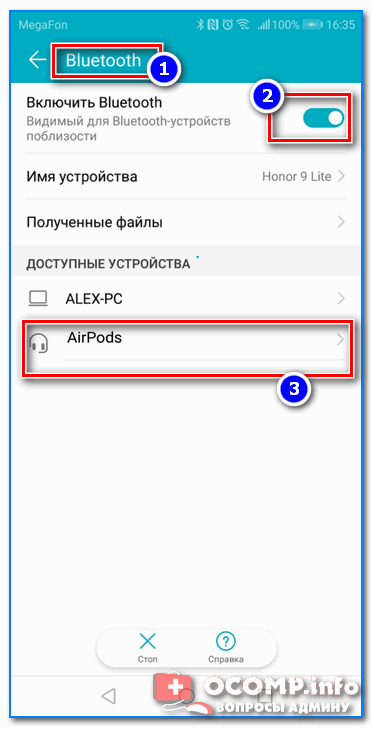


:max_bytes(150000):strip_icc()/BluetoothPairingAndroid-6349b2b6c2eb4635acb84b5ea943778e.jpg)


